acer笔记本怎么样重装系统|acer笔记本一键重装系统教程
发布时间:2018-06-02 19:36:20 浏览数: 小编:jiwei
acer笔记本也就是宏碁笔记本,宏碁笔记本以其较好的性价比在市场中占据着不小的份额。有许多使用acer笔记本的用户系统会发生问题然后向小编询问如何解决,在小编告知了这些用户使用U盘安装的系统之后很多用户都觉得操作步骤十分麻烦,问有没有其它简单的方法。答案是有的,那就是使用一键在线重装软件,下面为大家带来详细的使用方法。
安装须知:要在线装系统,要求当前电脑必须有系统且可以正常启动,如果系统已经损坏,不能在线装,需要通过U盘安装
相关教程:
宏碁acer笔记本重装系统要怎么设置bios
新买预装win10宏碁台式机怎么改成win7系统
Acer宏碁笔记本如何一键将系统恢复至出厂状态
一、适用条件及工具下载
1、当前系统可以正常使用,且有网络连接
2、在线装系统工具下载:快马一键重装系统工具下载
二、acer笔记本一键重装系统教程
1、下载好快马一键重装软件,可以下载到桌面或者硬盘中,右键“以管理员身份运行”;
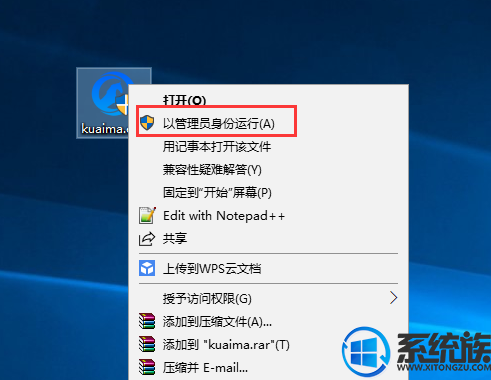
2、在快马主界面找到并点击【立即重装系统】按钮;
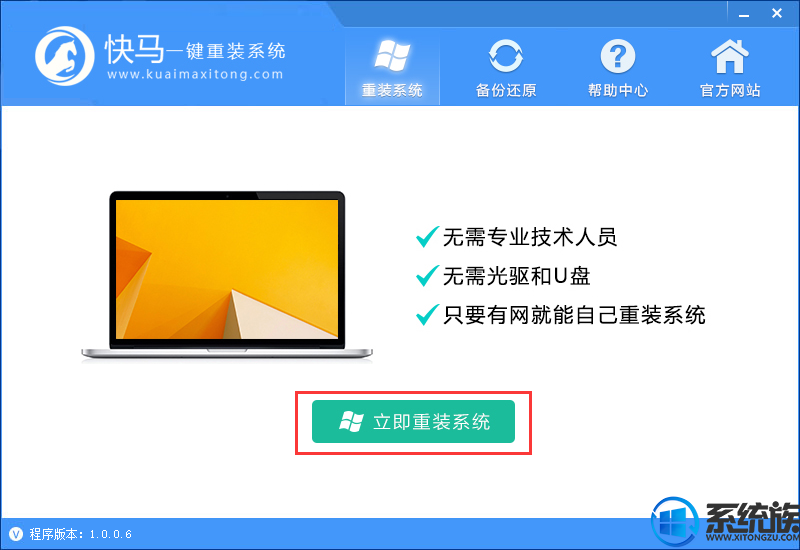
3、接下来软件会进行环境检测,检测通过才能使用本软件升级,之后点击【检测完成,下一步】;
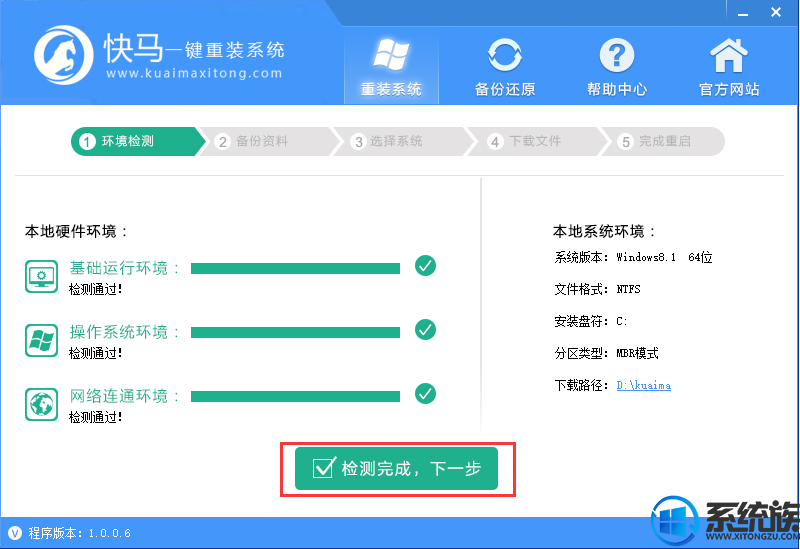
4、如果系统上有重要的资料需要备份,可以使用备份资料功能,默认都勾选上,然后点击【备份资料进行下一步】;
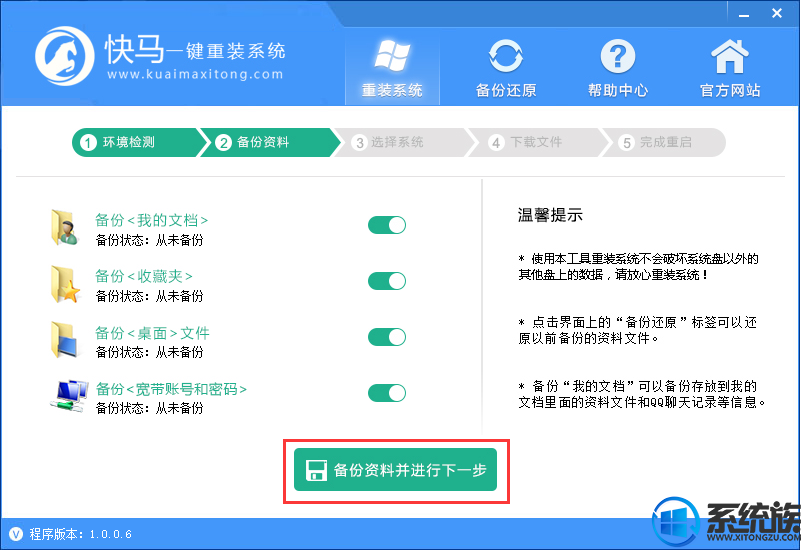
5、(下边以安装win10系统为例进行说明)选择要重装的win10版本,一般根据内存选择,4G以下内存选择win10 32位,4G以上的选择win10 64位,这边选择32位,选好之后点击【安装此系统】;
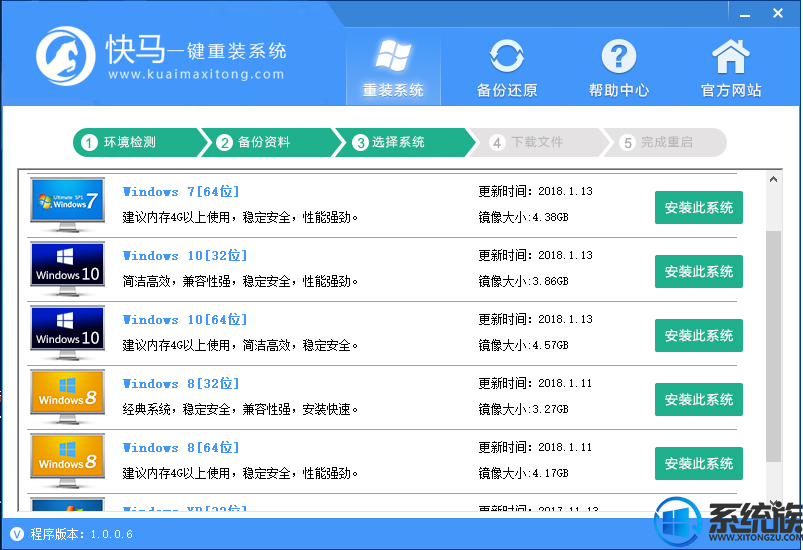
6、之后进入联网下载win10系统镜像的过程,下载时间取决于网络速度,等待即可;
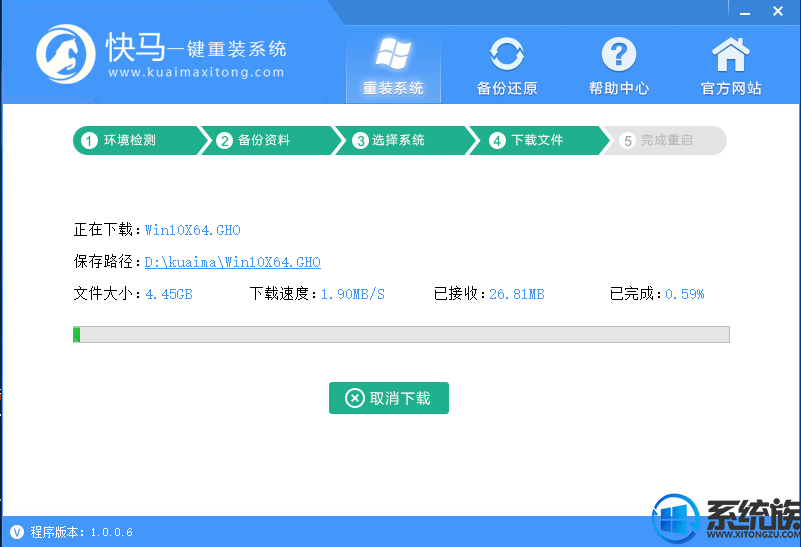
7、win10镜像下载之后,继续下载系统引导组件并自动安装;
8、引导安装完成之后,一切准备就绪,10秒后自动重启进入重装步骤;
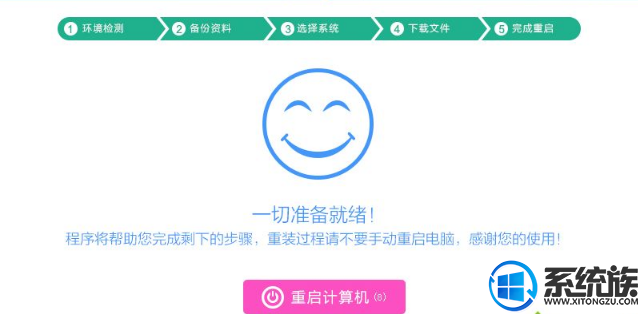
9、启动进入windows启动管理器界面,自动选择【快马重装系统】进入;
10、之后的过程都是自动执行的,在这边执行win10系统安装部署到C盘的过程,等待几分钟;
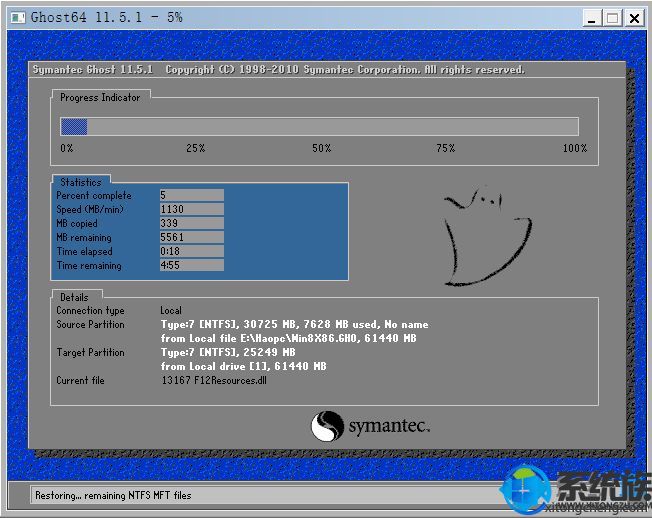
11、上一步完成后重启进入到这边,执行win10组件、驱动安装过程,安装过程自动执行激活操作;

12、在启动进入全新win10系统界面时,这时候系统就安装好了。

怎么样此方法是不是比很多安装系统重装方法都来得简单,只要下载好软件安装好软件剩下的工作几乎都由软件帮忙完成,真正实现了一键重装系统,不会给acer笔记本重装系统的用户可以参考此教程进行操作。
安装须知:要在线装系统,要求当前电脑必须有系统且可以正常启动,如果系统已经损坏,不能在线装,需要通过U盘安装
相关教程:
宏碁acer笔记本重装系统要怎么设置bios
新买预装win10宏碁台式机怎么改成win7系统
Acer宏碁笔记本如何一键将系统恢复至出厂状态
一、适用条件及工具下载
1、当前系统可以正常使用,且有网络连接
2、在线装系统工具下载:快马一键重装系统工具下载
二、acer笔记本一键重装系统教程
1、下载好快马一键重装软件,可以下载到桌面或者硬盘中,右键“以管理员身份运行”;
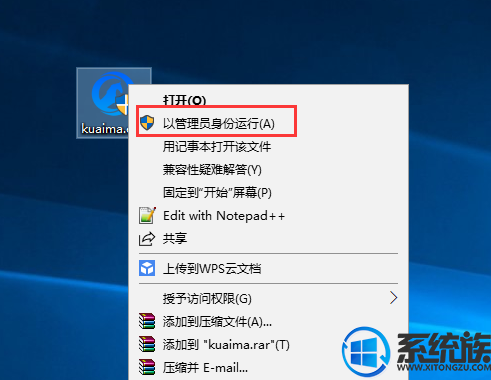
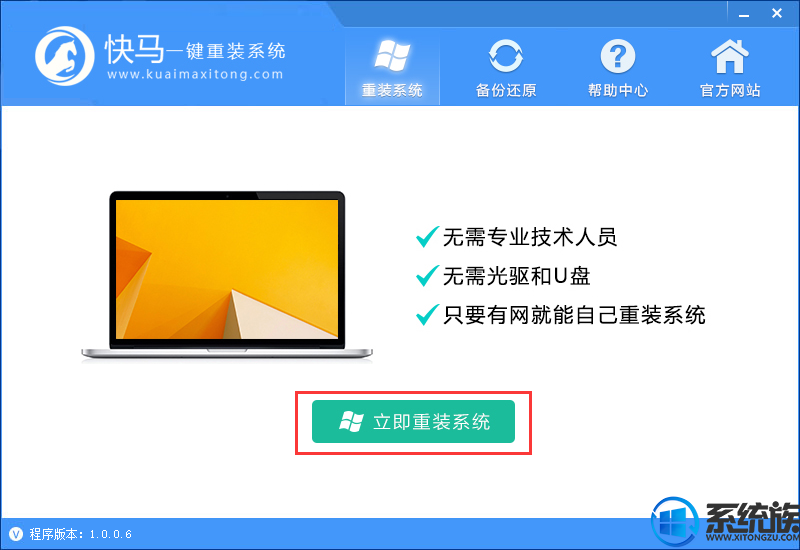
3、接下来软件会进行环境检测,检测通过才能使用本软件升级,之后点击【检测完成,下一步】;
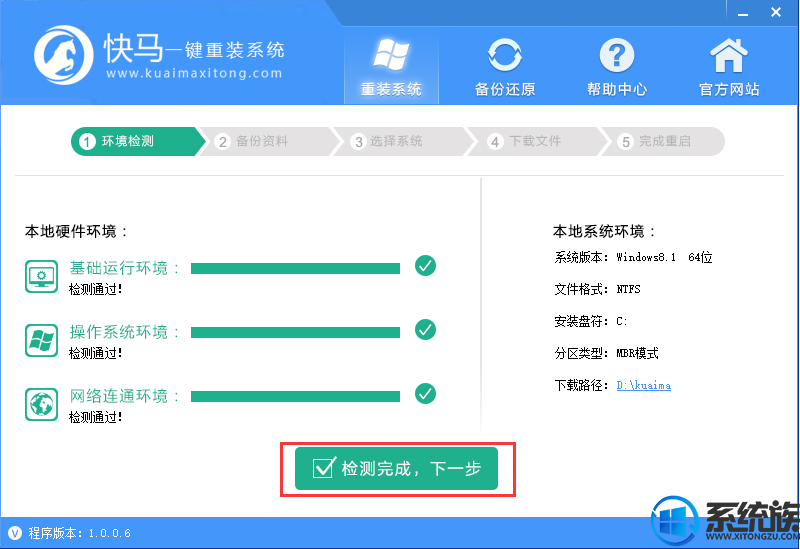
4、如果系统上有重要的资料需要备份,可以使用备份资料功能,默认都勾选上,然后点击【备份资料进行下一步】;
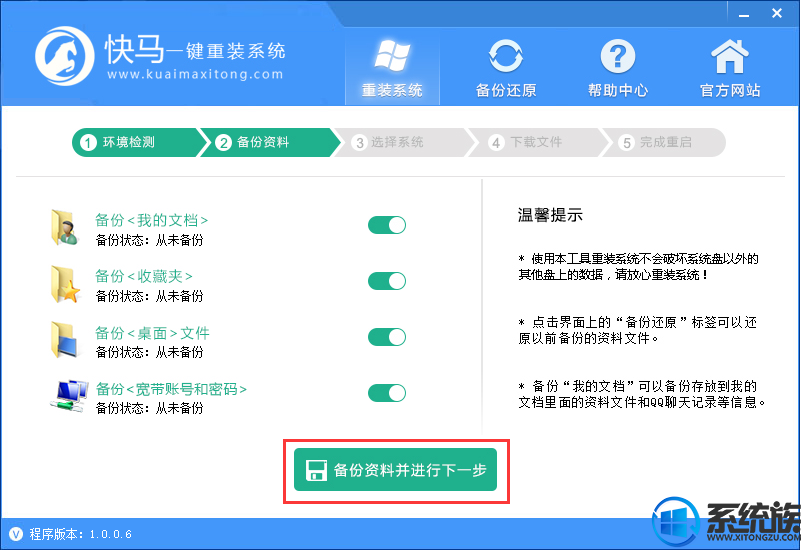
5、(下边以安装win10系统为例进行说明)选择要重装的win10版本,一般根据内存选择,4G以下内存选择win10 32位,4G以上的选择win10 64位,这边选择32位,选好之后点击【安装此系统】;
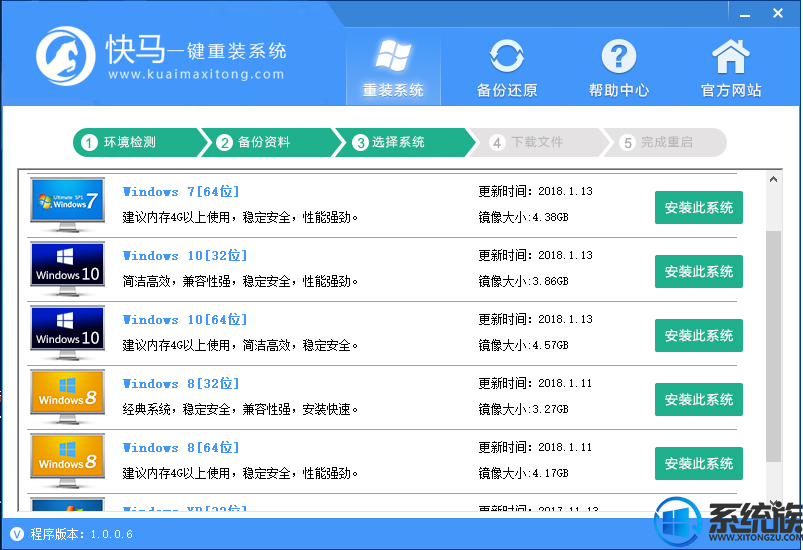
6、之后进入联网下载win10系统镜像的过程,下载时间取决于网络速度,等待即可;
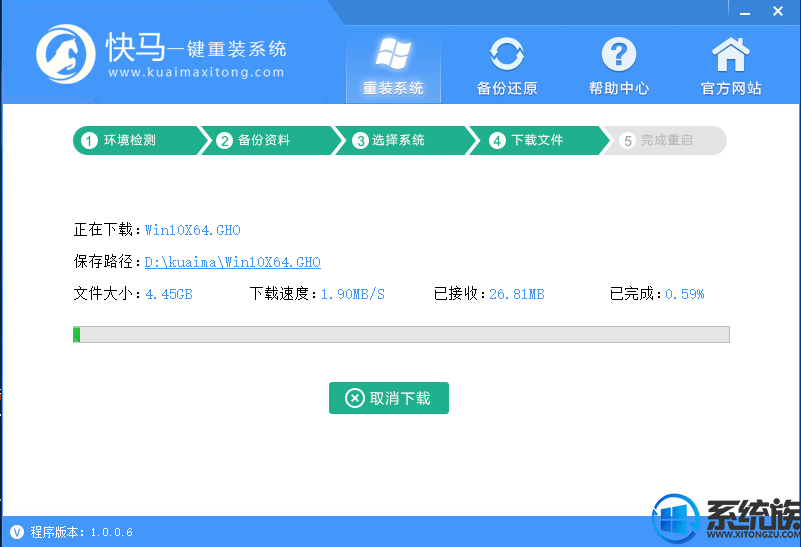
7、win10镜像下载之后,继续下载系统引导组件并自动安装;
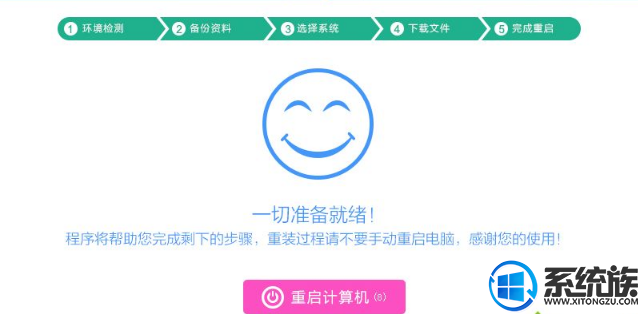
9、启动进入windows启动管理器界面,自动选择【快马重装系统】进入;
10、之后的过程都是自动执行的,在这边执行win10系统安装部署到C盘的过程,等待几分钟;
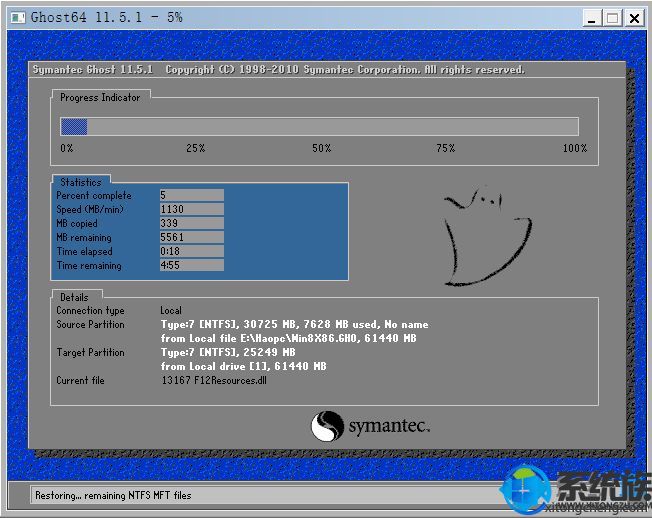
11、上一步完成后重启进入到这边,执行win10组件、驱动安装过程,安装过程自动执行激活操作;

12、在启动进入全新win10系统界面时,这时候系统就安装好了。

怎么样此方法是不是比很多安装系统重装方法都来得简单,只要下载好软件安装好软件剩下的工作几乎都由软件帮忙完成,真正实现了一键重装系统,不会给acer笔记本重装系统的用户可以参考此教程进行操作。



















